【摘要】:ANSYS Workbench中的网格划分功能可以通过Mechanical或Meshing两个应用打开,而具体进入哪个应用则由分析需要决定。在ANSYS Workbench 17.0的主界面中可以找到这两个应用的入口。总体上看,在使用ANSYS Workbench进行分析时,进行网格划分的基本步骤包括以下6步。1)在ANSYS Workbench界面的工具箱里选择合适的系统模板,如Static Structural,双击模板或将其拖曳至项目工程图区域内,创建带网格划分功能的系统。

ANSYS Workbench中的网格划分功能可以通过Mechanical或Meshing两个应用打开,而具体进入哪个应用则由分析需要决定。一般的分析推荐使用Mechanical,而与流体相关的分析推荐使用Meshing。在ANSYS Workbench 17.0的主界面中可以找到这两个应用的入口。
无论从Mechanical或Meshing哪个应用打开网格划分的界面,出现的界面均和如图4-1所示的界面大同小异。其中各部分的介绍可以参考Mechanical应用的介绍。
总体上看,在使用ANSYS Workbench进行分析时,进行网格划分的基本步骤包括以下6步。
1)在ANSYS Workbench界面的工具箱里选择合适的系统模板,如Static Structural,双击模板或将其拖曳至项目工程图区域内,创建带网格划分功能的系统。
2)在必要的情况下,首先定义分析所需要的工程数据。如无需定义,则直接跳过该步骤。
3)导入几何模型或使用DM创建几何模型。(www.xing528.com)
4)进入网格划分应用。例如,可以使用右击分析系统中的“Model”项,从弹出的快捷菜单中选择“Edit”,这时将打开ANSYS Mechanical应用。
5)进入ANSYS Mechanical应用后,单击树结构图中的“Mesh”选项,便进入了Meshing应用功能,可以设置网格划分控制。
6)设置完成后,选择“Mesh”→“Generate Mesh”命令可以进行网格划分。
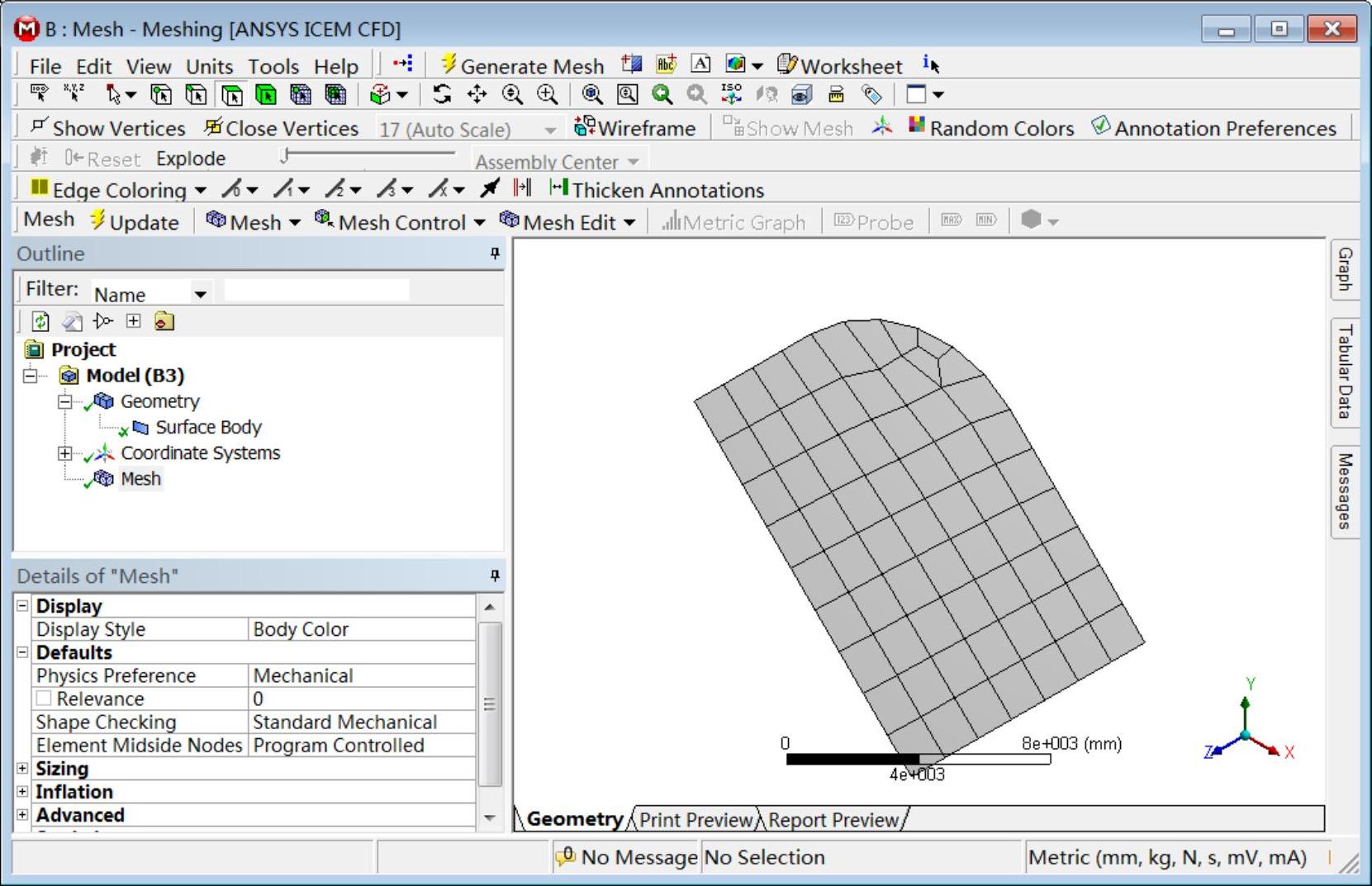
图4-1 网格划分界面
免责声明:以上内容源自网络,版权归原作者所有,如有侵犯您的原创版权请告知,我们将尽快删除相关内容。




